
Mündəricat:
- Müəllif John Day [email protected].
- Public 2024-01-30 07:45.
- Son dəyişdirildi 2025-01-23 12:54.

Eclipse -ni uğurla yükləmək və quraşdırmaq üçün aşağıda göstərilən təlimatları izləyin.
Bu təlimatlar yalnız bir Windows kompüterindən istifadə edərkən istifadə edilə bilər. Bu təlimatlar Google Chrome ilə proqramların quraşdırılması və yüklənməsində sizə yol göstərəcək, ancaq istədiyiniz brauzerdən istifadə edə bilərsiniz.
Addım 1:
Bu linki izləyin.
Addım 2:
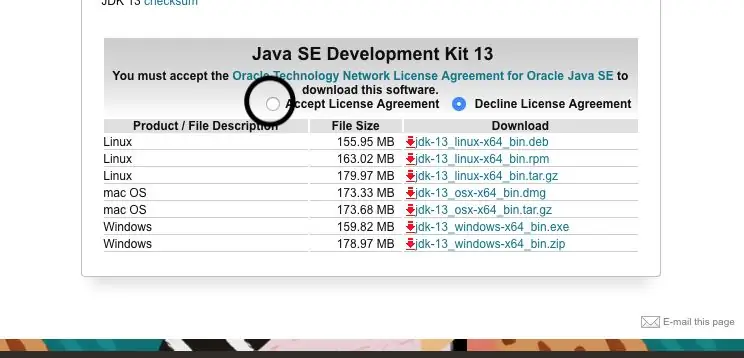
Əlavə olunmuş şəkildə göstərildiyi kimi istifadəçi müqaviləsini qəbul edin.
Addım 3:
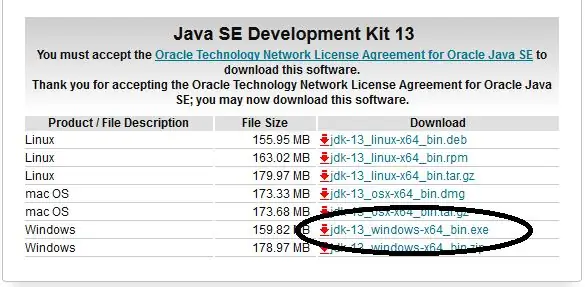
Şəkildə göstərildiyi kimi əməliyyat sisteminiz üçün faylı yükləyin.. Exe versiyasını əldə edin.
Addım 4:
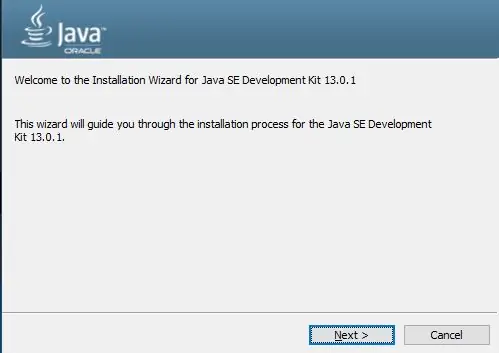
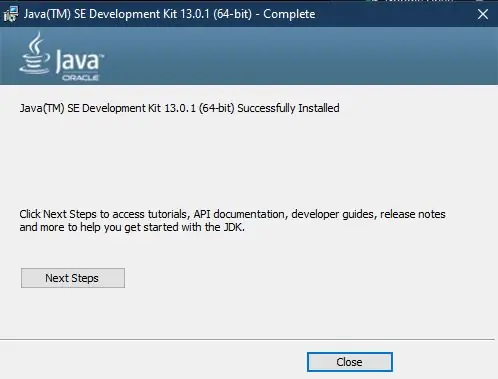
Fayl yükləndikdən sonra icra olunan proqramı işə salmalısınız.
Başqa bir proqramda olduğu kimi onu da yükləməyiniz istənəcək.
Quraşdırma başlayana qədər bütün əmrlərdə sonrakı düyməni basın.
Quraşdırma başa çatdıqda, pəncərənin yaxınlığında və sonra Eclipse -in yüklənməsinə və quraşdırılmasına keçməyə hazırsınız.
Addım 5: Eclipse'i necə yükləmək olar
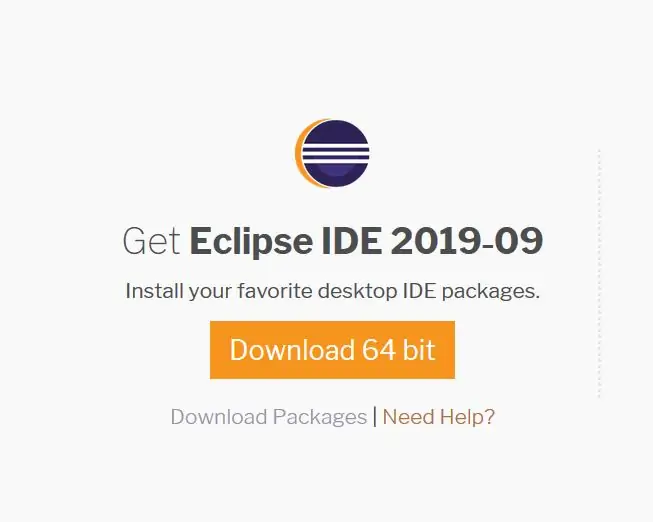
Windows kompüterindən istifadə edərkən, bu yükləmə linkindən əldə edilə bilən narıncı 64 bit yükləmə düyməsini vurun.
Linki əldə etməkdə probleminiz varsa, yükləmə səhifəsinin URL'si belədir:
www.eclipse.org/downloads/
Addım 6:
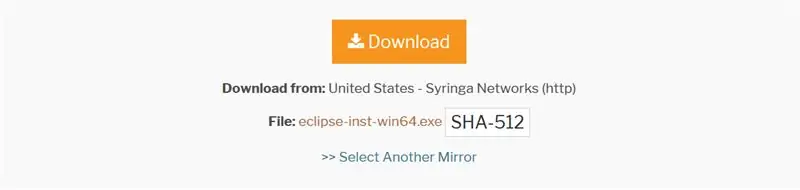
Daha sonra yeni bir səhifəyə yönləndiriləcəksiniz.
Yuxarıda göstərilən narıncı yükləmə düyməsini basın.
Addım 7:
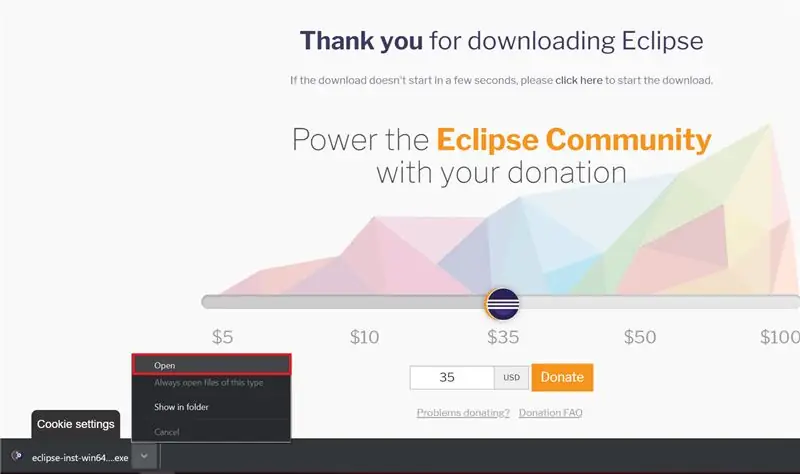
Sonra bir yükləmə istəyi açılmalıdır (bu, hazırda istifadə etdiyiniz brauzerdən asılı olaraq dəyişəcək).
Əvvəlcə faylı saxlamalı və yükləməni bitirdikdən sonra icra olunan faylı açmalısınız.
Dosyanı Google Chrome -dan yükləyirsinizsə, yuxarıda faylın necə açılacağını göstərdim. Alt çubuğdakı açılan oxu vurun. Sonra açıq seçə bilərsiniz.
Addım 8: Eclipse quraşdırın
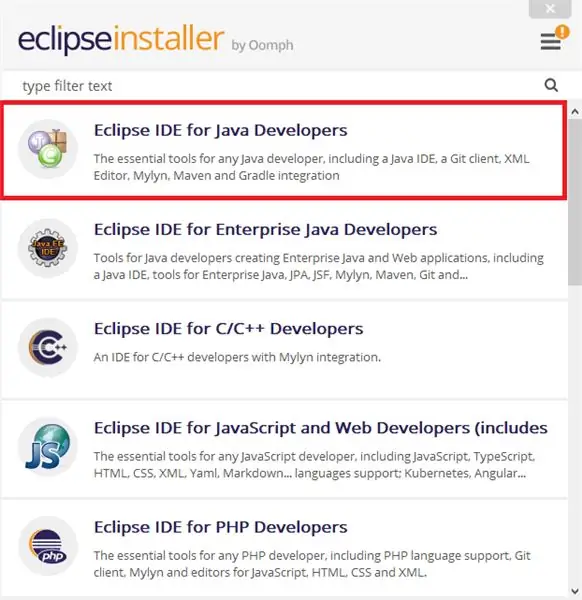
Qısa müddətdən sonra Eclipse Installer pəncərəsi açılacaq. Müxtəlif dillər üçün istifadə edilə bilən bir çox fərqli Eclipse versiyası var. Java İnkişaf Kitini yüklədiyimizdən Java Yaradıcıları üçün Eclipse IDE -dən istifadə edəcəyik. Bu girişi vurun.
Addım 9:
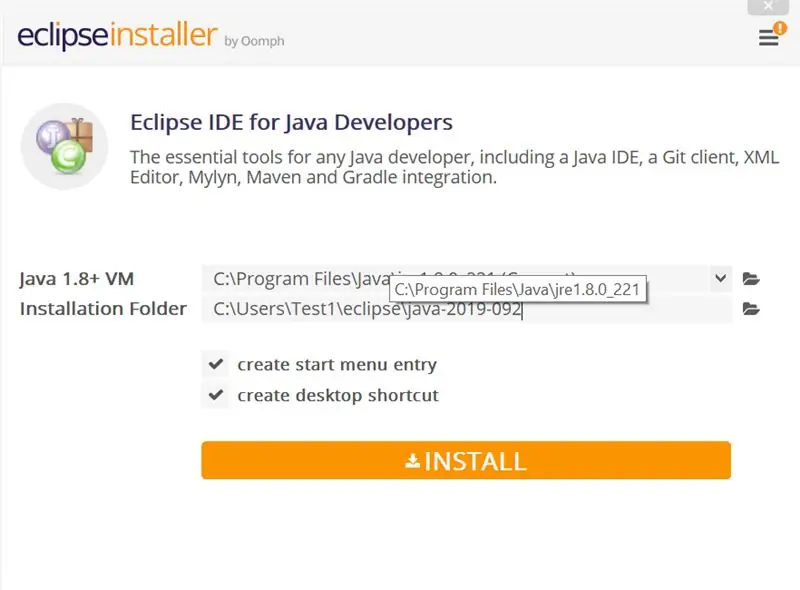
Eclipse -in quraşdırılmasını istədiyiniz yeri seçin.
Əmin deyilsinizsə, quraşdırma qovluğunu standart olaraq tərk edə bilərsiniz.
Addım 10:
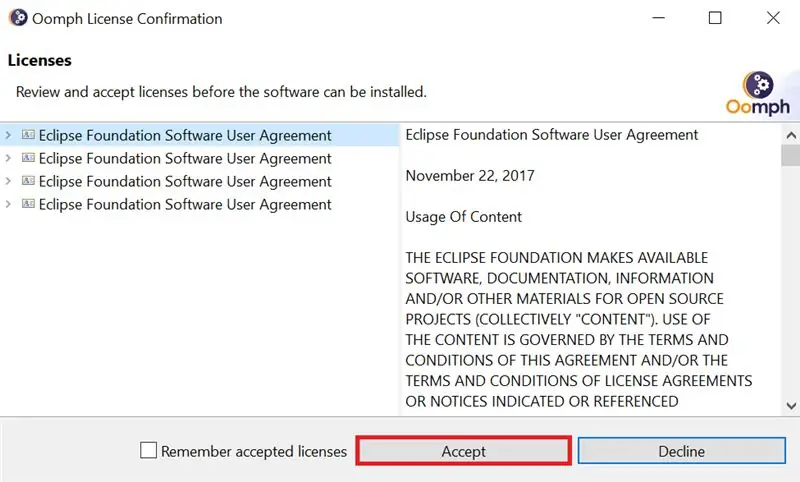
Sol üstdəki Eclipse Foundation Software İstifadəçi Müqaviləsinə vurun. Sonra qəbul et düyməsini vura bilərsiniz.
Addım 11:
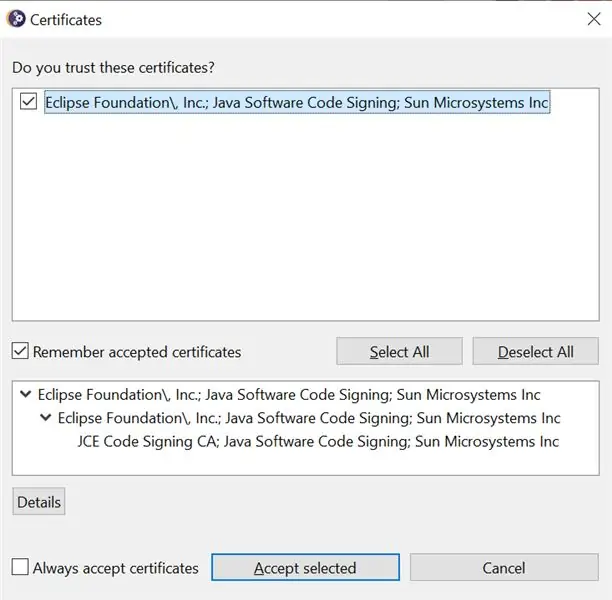
Eclipse Foundation sertifikatı üçün qeyd olunan onay qutusuna basın və Seçilmişləri Qəbul et düyməsini basın.
Nəhayət, Eclipse -in quraşdırılmasını başa çatdırmaq üçün növbəti addıma başlamaq düyməsini basmalısınız.
Tövsiyə:
STM32f767zi Cube IDE ilə işə başlayın və xüsusi eskiz yükləyin: 3 addım

STM32f767zi Cube IDE ilə Başlayın və Xüsusi Eskizinizi Yükləyin: AL (veb səhifəsini satın almaq/ziyarət etmək üçün testə basın) STM32F767ZISUPPORTED YAZILIM · STM32CUBE IDE · KEIL MDK ARM µVISION · EWARM IAR EMBEDDED WORKBINDED WORKBINDED WORKBINDED WORKBINDED WORKBINDED WORKBINDED WORKBINDED WORKBINDED WORKBINDED WORKBINDED WORKBINDED STM mikrokontrolörlərini proqramlaşdırmaq üçün istifadə olunur
Ham Radio ilə işə başlayın: 5 addım (şəkillərlə)

Ham Radio ilə İşə Başlama: Bu yaxınlarda hazırlanmış bir ham lisenziya sahibi olaraq, vetçina radiosuna girmək üçün lazım olan prosesi keçmək istəyirəm. Hobbinin özünə güvənmə tərəfi məni aldatdı, insanlara digər üsullar pozulduqda ünsiyyət qurma imkanı verdi. Amma həm də mükafatlandırmaq
ESP8266 və ESP32 üçün Python ilə işə başlayın: 6 addım

ESP8266 və ESP32: Bacground üçün Python-a Başlarkən ESP8266 və kiçik qardaşı ESP32, tam TCP/IP yığınına və mikro nəzarətçi qabiliyyətinə malik ucuz Wi-Fi mikroçipləridir. ESP8266 çipi ilk dəfə 2014 -cü ildə istehsalçı cəmiyyətinin diqqətinə çatdı. O vaxtdan bəri aşağı qiymət (
Jetson Nano istifadə edərək aşağı qiymətli RPLIDAR ilə işə başlayın: 5 addım

Jetson Nano'dan İstifadə edərək Ucuz RPLIDAR ilə İşə Başlama: Qısaca Xülasə İşıq Algılama və Ölçmə (LiDAR), səs dalğaları əvəzinə lazer nəbzli ultrasəs məsafə tapıcıları ilə eyni şəkildə işləyir. Yandex, Uber, Waymo və s. Avtonom avtomobilləri üçün LiDAR texnologiyasına böyük sərmayə qoyur
Arduino Nano ilə işə başlayın: 5 addım

Arduino Nano ilə Başlayın: Arduino Nano, mövcud olan Arduino lövhə modellərindən biridir. Kiçik ölçülü, tam xüsusiyyətli və istifadəsi asandır. 1,70 düym x 0,7 düym ölçüsünə sahib olan Arduino nano, Atmel ATmega 328 IC, Yenidən Başlat düyməsi, 4 indikator LED, 3V3 Re
